Depuis maintenant plusieurs mois, Google propose via le Play Store d’acheter des livres. On peut alors lire ces derniers via l’application Android prévue à cet effet. Il faut se l’avouer, l’application est excellente et permet vraiment d’apprécier la lecture d’un livre (même sur un écran), d’ailleurs cela fonctionne bien sur les tablettes mais aussi sur les smartphones. Cependant, sachez que si vous avez déjà des fichiers au format epub ou pdf et que vous souhaitez les lires via l’application Google Play Livres, c’est tout à fait possible ! Cela m’étant très utile, j’ai pensé que ça le serait peut être aussi pour quelques uns d’entre vous, c’est pour cela que j’ai décidé de vous faire un rapide tutoriel.
Petite précision avant l’explication, vous pourrez synchroniser au maximum 1000 fichiers, d’une taille maximale de 50mo (chacun).
Difficulté : • • • • •
Durée : 2 minutes
1. Tout d’abord, il suffit de se rendre à cette adresse : https://play.google.com/books/uploads
Il faut bien penser à se connecter à votre compte Google qui est relié à vos appareils Android. Sinon, vous ne pourrez pas profiter de la lecture via l’application Google Play Livres.
2. Vous arriverez ensuite sur cette page :
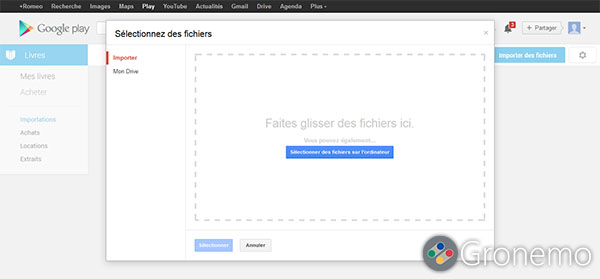
Là, rien de plus simple. Il vous suffit de faire glisser vos fichiers qui sont déjà dans les formats acceptés par Google Play Livres ou bien de cliquer sur le bouton bleu afin de les sélectionner dans les dossiers de votre ordinateur. L’autre solution consiste à aller dans l’onglet « Mon drive » afin de choisir dans vos fichiers déjà uploadés sur votre compte, via Google Drive.
3. Une fois que vous avez fait cela, vos livres s’affichent tout à fait normalement :
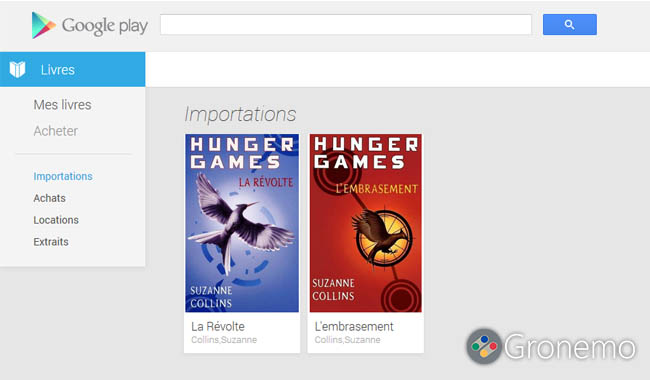
Il vous suffit maintenant de lancer l’application Google Play Livres sur votre appareil Android.
4. Une fois dans l’application, il faut en faisant glisser le menu de gauche à droite, choisir « Ma bibliothèque ». Une fois que vous êtes dans cette dernière il faut en haut à gauche faire dérouler le menu et choisir « Importations » :
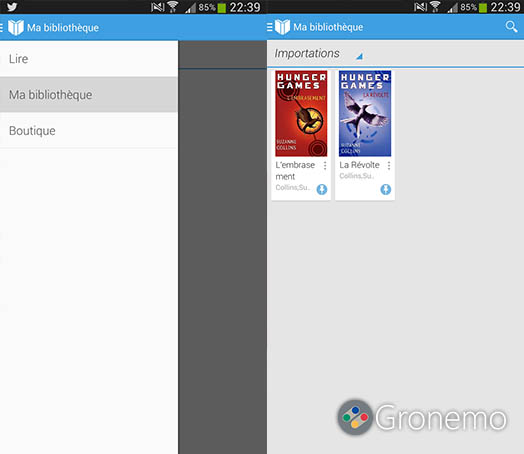
Vous pouvez maintenant lire ces fichiers depuis l’application ! Pour cela, c’est très simple, si vous avez une connexion internet vous pouvez lire les fichiers qui sont sur votre compte, sinon depuis l’application vous pouvez toujours télécharger vos livres pour une lecture hors connexion.
Voici un petit aperçu du lecteur, preuve que tout fonctionne à merveille :
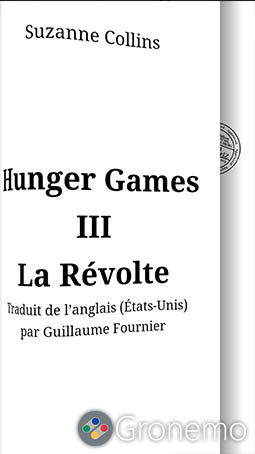
Petite information supplémentaire, Google analyse vos fichiers afin d’y attribuer la bonne couverture et ça, c’est vraiment sympa ! Inutile de vous préciser que vous pourrez bien évidemment aussi lire vos fichiers uploadés depuis votre navigateur.
Au départ, j’étais très réticent à l’idée de lire sur un écran, mais en baissant la luminosité et en utilisant cette application, la lecture est vraiment agréable, finalement ça ne me dérange pas et je vous conseille au moins d’essayer (bien que je peux comprendre que certains n’aimeront pas).
Dans tous les cas, j’espère que ce tutoriel vous sera utile. Si jamais vous avez des questions, il ne faut pas hésiter dans les commentaires car c’est aussi fait pour ça :-).
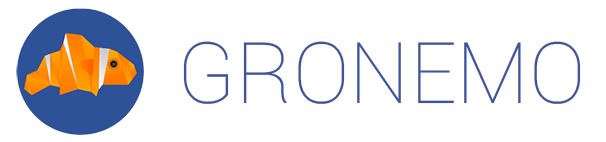
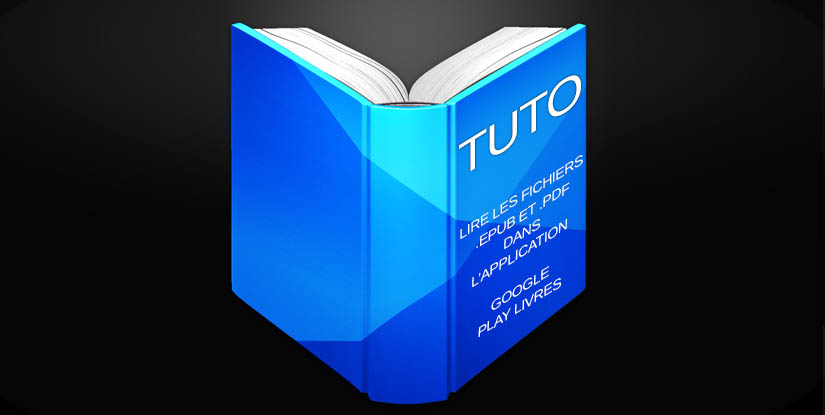
Merci beaucoup pour ce tuto, ça fais plaisir de pouvoir lire ses pdf avec Play Livres, plutôt qu’avec une visionneuse un peu moisie ;)
Mais je voudrais savoir si tu avais un site pour trouver des livres, car je galère un peu de mon côté. :/
Cordialement, Azukz
Bonjour Azukz,
Déjà merci pour ton commentaire. Si tu veux des livres gratuits, tu en as dans la section gratuite du Play Store. Après si tu veux des livres normalement payants, tu te doutes que je ne peux pas te communiquer de liens vers des sites de ce genre étant donné que cela est illégal, désolé… (Mais Google est ton ami, tu devrais trouver ce que tu veux ;-)).
À très vite sur le blog,
Bonjour de nouveau,
Effectivement, où avais-je la tête en pensant à télécharger des livres illégalement :)
Mais j’ai finalement réussi à trouver mon dû, d’ailleurs tu m’as tenté avec les Hunger Game (même si ce n’était pas ton but premier ^^)
Bonne continuation.
Excellent tuto, je cherchai depuis longtemps comment lire des epubs ne venant pas du Google Play avec l’application Livres et j’avais pris l’application « Aldiko Book Reader » à la place, très bonne au passage ^^
Sa va être plus pratique dorénavant pour importer mes ePubs
Merci du partage.
SewKall
Merci pour cet article qui m’a beaucoup aidé !
Salut c pour savoir car moi quand j’ouvre le livre sur play livres sa me dit « erreu google plau alors si tu saie un truck merci de repondre
Bonjour merci pour ce tuto. Depuis longtemps j’utilise ce système pour lire mes epubs sur play livres mais depuis environ deux mois rien ne va. Avant l’importation duré quelque minuite mais maintenant rien ne va. Quand j’importe mes epubs ça m’affiche » en cours de traitement » et le traitement dure des heures sans que l’epub soit traiter. La solution que j’ai trouvé désinstaller l’application. J’ai pensé que c’était un problème de mise à jour mais j’ai eu une mise à jour il y a quelque jours ça ne marche pas. Je voudrais connaître le problème et savoir si il existe une solution ( j’utlise play livres avec un samsung s4 )
Merci pour votre réponse
Bonjour Fafa,
Je suis navré, mais je n’ai pas rencontré ce problème. Je ne peux donc pas vous aider de ce côté là… Pour ma part, tout fonctionne très bien.
Bravo pour ton tutoriel mais j’ai dû réinitialiser les paramètres de base avec Google et maintenant les pochettes des livres téléversés n’apparaissent pas. J’ai seulement les pochettes des livres achetés.
Une idée?